
- Autor John Day [email protected].
- Public 2024-01-30 12:00.
- Naposledy zmenené 2025-01-23 15:06.
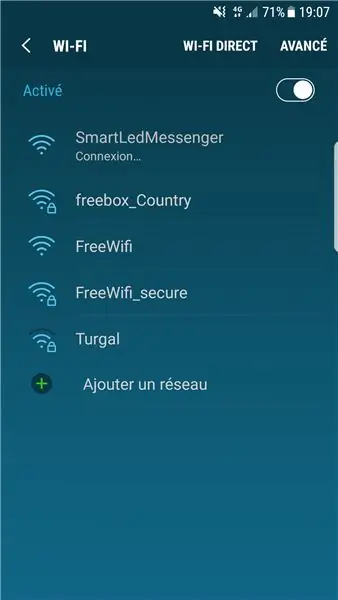

Ahoj Maker, Tu je pripojený objekt s názvom Smart Led Messenger.
S ním môžete zobraziť nádhernú posúvaciu správu získanú z internetu!
Môžete si ho vyrobiť sami pomocou:
Led Matrix 8*8*4 - ~ 4 $
Mikrokontrolér Wemos D1 mini V3 - ~ 4 $
3D tlačený box - ~ 1 $ (náklady PLA)
Kábel USB (konektor pre Android) - ~ 1 $
Napájanie 0, 5 V - ~ 2 $
Arduino IDE - zadarmo
Krok 1: Zapojenie
Medzi Wemos D1 mini V3 a LED maticu musíte spájkovať 5 drôtov.
// ################### DISPLAY CONNECTIONS ##################
// LED maticový kolík -> Kolík ESP8266
// Vcc -> 3v (3V na NodeMCU 3V3 na WEMOS)
// Gnd -> Gnd (G na NodeMCU)
// DIN -> D7 (rovnaký kolík pre WEMOS)
// CS -> D4 (rovnaký pin pre WEMOS)
// CLK -> D5 (rovnaký pin pre WEMOS)
Krok 2: Nahranie programu
Nainštalujte Arduino IDE a nakonfigurujte ho tak, aby bolo možné nahrávať na kartu Wemos.
Veľmi dobrý návod vysvetľuje, ako to urobiť tu.
Potom si stiahnite program tu:
Github
A nahrajte ho na kartu Wemos.
Krok 3: Prvé nastavenie
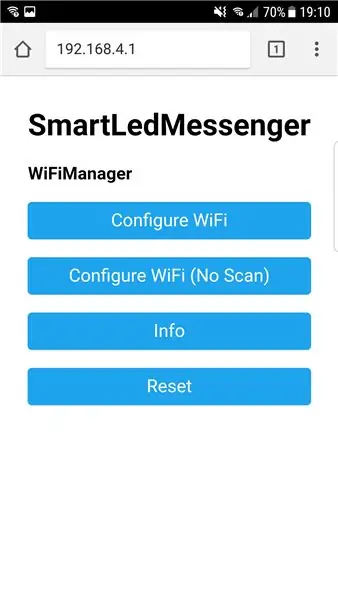
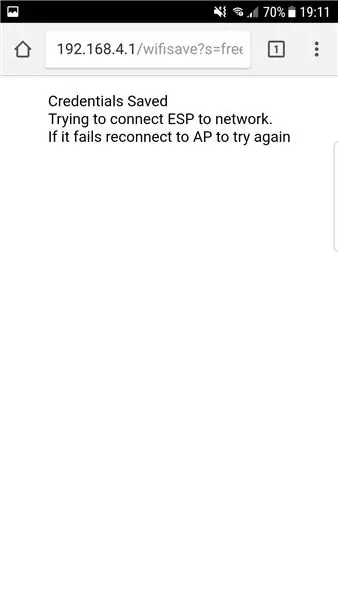
Aby ste mohli používať svoj Smart Led Messenger, pri prvom spustení (iba) musíte definovať prihlasovacie meno/heslo Wifi.
Jednoducho zapnite svoj Smart Led Messenger a pripojte sa k jeho vlastnému prístupovému bodu Wifi s názvom „SmartLedMessenger“.
Vyberte svoj prístupový bod wifi a zadajte svoje prihlasovacie meno/heslo. Budú uložené do vnútornej pamäte, aj keď reštartujete Smart Led Messenger.
Ak ich chcete resetovať, stačí stlačiť tlačidlo reset na karte Wemos a pripojiť sa k vlastnému prístupovému bodu wifi, aby ste vybrali iný prístupový bod wifi a definovali príslušné prihlasovacie meno/heslo.
Krok 4: Posledný krok

Pozrite sa na svoju posúvajúcu sa správu a usmejte sa!
Ak máte nejaké otázky, stačí sa opýtať a ja sa vám budem snažiť zodpovedať.
Ak to nechcete urobiť sami, objednajte mi svoj inteligentný LED posol za 39 dolárov.:)
Veľká vďaka za vašu pozornosť!
Raphaël
Smart Led Messenger Creator
Odporúča:
Vytvorte si vlastný pripojený termostat na vykurovanie a ušetrite na vykurovaní: 53 krokov (s obrázkami)

Vytvorte si vlastný pripojený termostat na vykurovanie a ušetrite na vykurovaní: Aký je účel? Zvýšte komfort vykurovaním domu presne tak, ako chcete. Ušetrite a znížte emisie skleníkových plynov vykurovaním domu iba vtedy, keď potrebujete Udržujte kontrolu nad kúrením, nech ste kdekoľvek Buďte hrdí, že ste to urobili
Systém Ambilight pre každý vstup pripojený k televízoru. WS2812B Arduino UNO Raspberry Pi HDMI (aktualizované 12.2019): 12 krokov (s obrázkami)

Systém Ambilight pre každý vstup pripojený k televízoru. WS2812B Arduino UNO Raspberry Pi HDMI (Aktualizované 12.2019): Vždy som chcel svojmu televízoru dodať funkciu ambilight. Vyzerá to tak cool! Nakoniec som to urobil a nebol som sklamaný! Videl som veľa videí a veľa návodov na vytvorenie systému Ambilight pre váš televízor, ale nikdy som nenašiel úplný návod na moje presné otázky
Pripojený termostat: 6 krokov (s obrázkami)

Pripojený termostat: Presné monitorovanie teploty vo vašom dome je určite jedným z najlepších spôsobov, ako ušetriť na účtoch za energie. Zároveň sa chcete v zime cítiť dobre v teplom dome. Môj súčasný termostat umožňuje iba statické programovanie:
Pripojený Letterbox so solárnym napájaním: 12 krokov (s obrázkami)

Connected Letterbox Solar Powered: Pre môj druhý Ible vám popíšem svoje práce o mojom pripojenom letterboxe. Po prečítaní tohto Instructable (+ mnoho ďalších) a keďže môj letterbox nie je blízko môjho domu, chcel som ma inšpirovať Otvorte práce spoločnosti Green Energy a pripojte moju schránku k
Zobrazovač röntgenovej obrazovky počítača: 4 kroky

Zobrazovač röntgenových obrazoviek na počítači: Jedná sa o jednoduchú metódu, ako použiť počítač ako svetelný box na sledovanie röntgenových lúčov. Lámanie si kostí práve dosiahlo novú úroveň zábavy
